1、如下图示,打开Proe软件,新建一缺省的实体零件

2、如下所示,执行【插入——混合——伸出项】,看右边的菜单管理器,点击完成,。
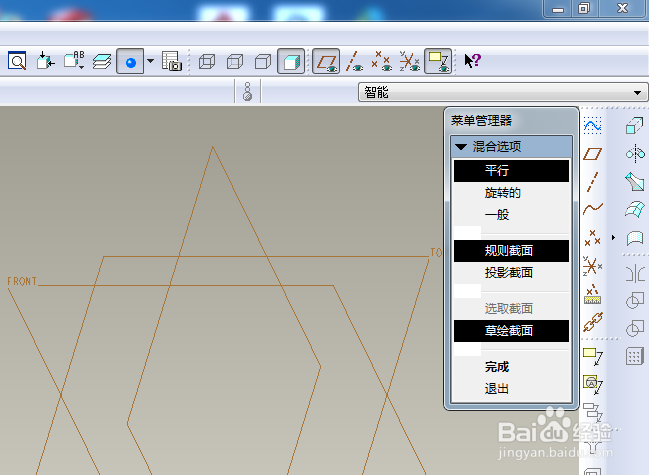
3、如下所示,默认光滑,点击完成。

4、如下所示,先后点击“front面——正向——缺省”,进入草绘环境,

5、如下所示,点击右边工具栏中的点,在坐标原点处创建一个点,长按鼠标右键,点击切换剖面
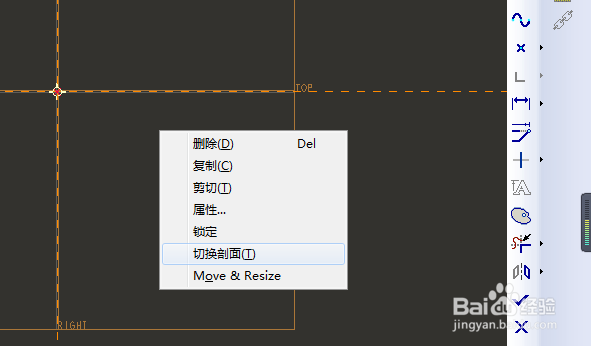
6、如下所示,利用草绘器调色板,创建一个正五边形,连接直线形成五角星,删除多余的线段,只留下一个空心的五角星,注意外接圆的圆心与坐标原点重合,然后长按鼠标右键,点击切换剖面

7、如下所示,点击右边工具栏中的点,在坐标原点处创建一个点,点击右边工具栏中的√,完成并退出草绘。

8、如下所示,设置两个深度都是10,回车,回车 ,点击确定,
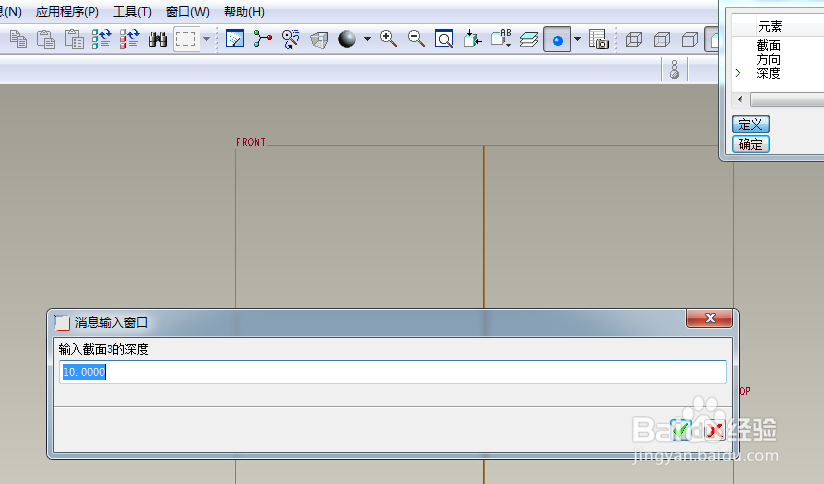
9、如下所示,隐藏所有的基准,至此,这个立体五角星就插入成功了,本次训练结束。
